Kā izgūt trūkstošo iPhone 6s / 6s Plus / 6 Plus / 6 / 5S / 5C / 5 / 4S Kontakti
Es nevaru gaidīt, kamēr sekos apmācība operētājsistēmai iOS 9/8atjauninājums iPhone 6s / 6s Plus / 6/6 Plus / 5s / 5c / 5 / 4S operētājsistēmā Mac, bet mans iPhone 5s procesa laikā iesaldēja! Negribot, es to grūti pārstartēju, bet tikai lai atrastu visu iPhone kontakti pazuda! "
Patiešām, tā ir izplatīta parādība, ka jūsu iPhonekontakti, fotoattēli, ziņojumi utt. neizskaidrojami pazūd pēc rebootēšanas vai rūpnīcas atiestatīšanas, radot lielas neērtības lielākajai daļai iUsers. Tad kā lielākās galvassāpes kļūst par to, kā ātri atgūt pazudušos iPhone kontaktus.
Atklāti sakot, iPhone datu atkopšanas rīksOS X lietotāji jums ir uzticama datu atkopšanas programma. Tas ļauj ar vairākiem klikšķiem izgūt līdz 20 trūkstošu vai izdzēstu iPhone failu tipus, piemēram, kontaktus, ziņojumus, zvanu vēsturi utt. Turklāt tas atbalsta ne tikai SE / 6s / 6s Plus / 6/6 Plus / 5s / 5c / 5 / 4S, bet arī jaunāko iPhone SE, kurā darbojas iOS 10 / 9.3.2 / 9.1 / 9. Pārsteidzoši, vai ne? Lasiet tālāk un uzziniet, kā tā darbojas.
Un, ja jūsu datorā darbojas operētājsistēma Windows 10 / 8.1 / 8/7 / Vista / XP, varat izmantot iPhone Data Recovery, kas ir līdzvērtīga Windows Data Recovery for Mac versija Windows versijai.
<h2 ">Kā atgūt pazudušos kontaktus ar iPhone Data Recovery for MacLai darbotos draudzīgāk, iPhone DataAtkopšana operētājsistēmai Mac nodrošina 3 atkopšanas režīmus jūsu izvēlei gadījumā, ja jūsu iPhone nevarētu būt labi savienots ar Mac vai nesen neesat sinhronizējis iPhone. Šis ir soli pa solim sniegts norādījums par katru režīmu. Izvēlieties sev vispiemērotāko.
1. režīms: atjaunojiet kontaktus no iPhone 6s / 6s Plus / 6 Plus / 6 / 5S / 5C / 5 / 4S tieši
Ja pēdējā laikā neesat sinhronizējis savu iPhone ar iCloud vai iTunes, tad šis režīms ir labākā izvēle. Bet pārliecinieties, vai jūsu iPhone var labi savienot ar Mac.
- 1. darbība: vispirms lejupielādējiet iPhone datu atkopšanu operētājsistēmai Mac un palaidiet to pēc instalēšanas. Pēc tam pievienojiet iPhone ar Mac, izmantojot USB kabeli.
- 2. darbība: primārajā saskarnē atlasiet “Atgūt datus no iOS ierīcēm” un noklikšķiniet uz “Sākt skenēšanu”.
- 3. solis: dažu minūšu laikā visi skenētie dati tiks uzskaitīti kategorijā kreisajā pusē. Noklikšķiniet uz "Kontakti" un pārbaudiet vajadzīgos kontaktus pa vienam vai pēc priekšskatīšanas vienkārši noklikšķiniet uz "Atlasīt visu".

- 4. solis: noklikšķiniet uz “Atkopt” un norādiet ceļu, kā saglabāt atkoptos kontaktus Mac. Parasti tie tiks saglabāti kā VCF / vCard faili.
2. režīms: paņemiet trūkstošos iPhone 6s / 6s Plus / 6 Plus / 6 / 5S / 5C / 5 / 4S kontaktus no iTunes dublējuma
Šis režīms ir īpaši noderīgs, ja jūsu iPhone ir pazaudēts vai fiziski bojāts. Bet priekšnoteikums ir tāds, ka esat to dublējis Mac.
- 1. solis: atveriet programmu, noklikšķiniet uz “Atgūt datus no iTunes dublējuma faila” un izvēlieties nepieciešamo dublējumu.
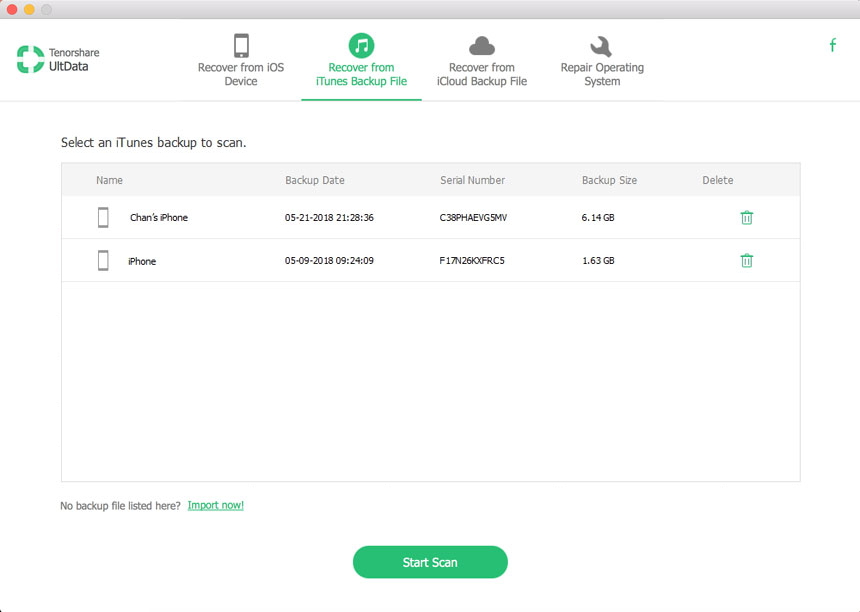
- 2. solis: noklikšķiniet uz “Sākt skenēšanu” un pēc tam priekšskatiet visus atgūstamos kontaktus iTunes dublējumā.
- 3. solis: atlasiet kontaktpersonas, kuras vēlaties izgūt, un noklikšķiniet uz “Atkopt”, lai tās saglabātu norādītajā mapē Mac.

3. režīms: atgūstiet pazudušos kontaktus no iPhone 6s / 6s Plus / 6 Plus / 6 / 5S / 5C / 5 / 4S no iCloud dublējuma
Lai arī iCloud dublējums netiek izmantots tik bieži kā iTunes dublējums, šis režīms joprojām tiek ļoti izmantots, jo tas neaptver pašreizējos datus jūsu iPhone.
Sīki izstrādātās darbības ir gandrīz tādas pašas kā 2. režīmā, izņemot to, ka, pirms skenēšanas, iCloud dublējumkopijas lejupielādēšanai Mac ir jāpiesakās iCloud kontā.
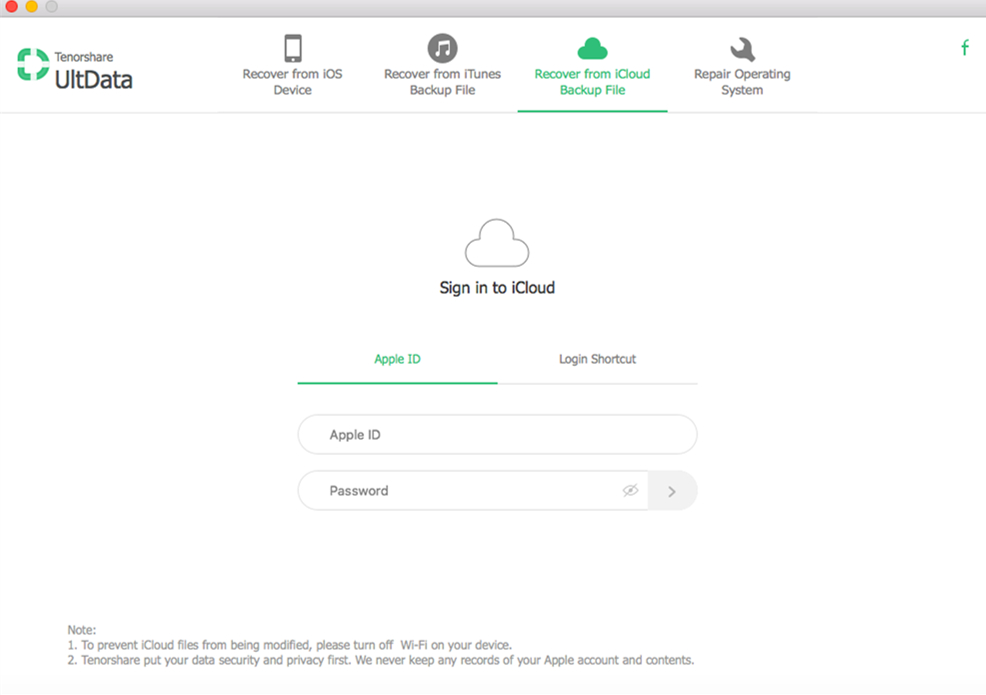
FYI, ja WhatsApp tērzēšanas vēsture tiek zaudēta no jūsu iPhone, varat noklikšķināt, lai redzētu vietni whatsapp-data-recovery-for-iphone-ipad-ipod.html.
</ h2 ">








